使用進階搜尋進行搜尋
本節說明如何透過指定搜尋條件,搜尋通訊錄內登記的目的地。
![]() 按下[搜尋目的地]。
按下[搜尋目的地]。
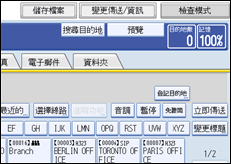
![]() 選擇一個搜尋目的地。
選擇一個搜尋目的地。
如果要搜尋通訊錄內的資料,請選擇[通訊錄]。
如果要透過LDAP伺服器搜尋,請選擇相關的LDAP伺服器。
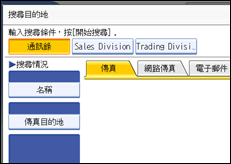
![]() 按下傳送類型索引標籤,即可將傳送類型切換為傳真/IP-Fax、網路傳真、電子郵件或資料夾。
按下傳送類型索引標籤,即可將傳送類型切換為傳真/IP-Fax、網路傳真、電子郵件或資料夾。
如果在步驟二選擇了LDAP伺服器,就無法選擇[資料夾]。
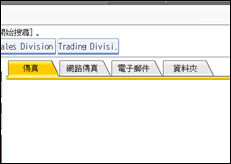
![]() 按下[進階搜尋]。
按下[進階搜尋]。
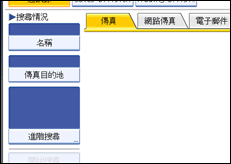
![]() 按下每個條件的按鍵,然後輸入部份字串。
按下每個條件的按鍵,然後輸入部份字串。
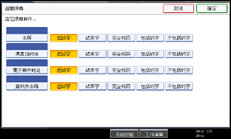
通訊錄搜尋可指定下列條件:名稱、傳真目的地、電子郵件地址和資料夾名稱。
LDAP伺服器搜尋可指定下列條件:名稱、傳真目的地、電子郵件地址、公司名稱和部門名稱。
![]() 選擇每個狀況的搜尋條件。
選擇每個狀況的搜尋條件。
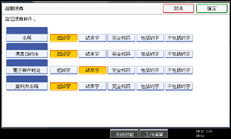
搜尋條件的意義如下:
[起始字:]搜尋以指定字元開始的字串。
範例:如果搜尋「ABC」,請輸入「A」。
[結束字]:搜尋以指定字元結束的字串。
範例:如果搜尋「ABC」,請輸入「C」。
[完全相符]:搜尋與指定字元完全相符的字串。
範例:如果搜尋「ABC」,請輸入「ABC」。
[包括的字:]搜尋包括指定字元的字串。
範例:如果搜尋「ABC」,請輸入「A」、「B」或「C」。
[不包括的字]:搜尋不包括指定字元的字串。
範例:如果搜尋「ABC」,請輸入「D」。
[模糊搜尋]:執行模糊搜尋。
在步驟二中選擇LDAP伺服器時,出現了此項目。模糊搜尋的效能取決於LDAP伺服器所支援的搜尋方法。
![]() 按下[確定]鍵。
按下[確定]鍵。
![]() 按下[開始搜尋]。
按下[開始搜尋]。
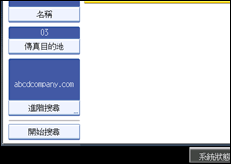
搜尋結束時,隨即會顯示搜尋結果。
![]() 選擇目的地。
選擇目的地。
若您需要的目的地沒有出現,請按下[![]() ]或[
]或[![]() ]來顯示。
]來顯示。
按下[詳細資料],顯示所選目的地的詳細資料。
![]()
您可在LDAP伺服器新增搜尋條件。請在系統設定的登錄/變更/刪除LDAP伺服器內指定搜尋選項。請參閱網路及系統設定參考手冊的「管理員工具」。
透過LDAP伺服器搜尋時,在[名稱]條件欄位中輸入的字串,會視管理員的設定而被讀取為姓或名。例如,若要搜尋「John Smith」這個人名,請詢問系統管理員應輸入「John」還是「Smith」。
關於文字輸入的詳細資訊,請參閱關於本機中的「輸入文字」。

